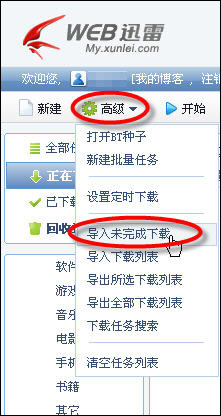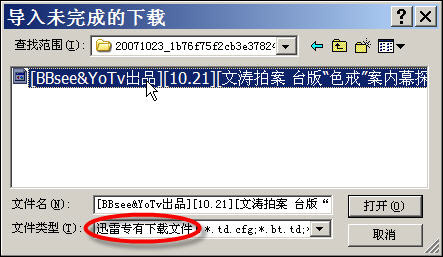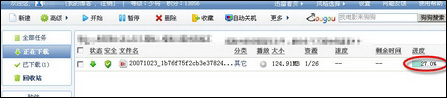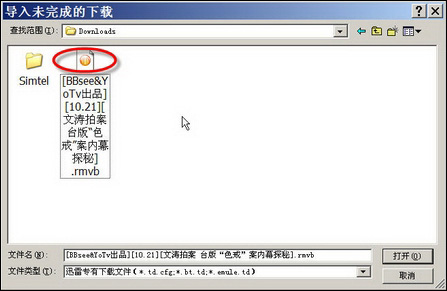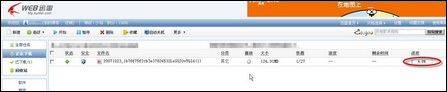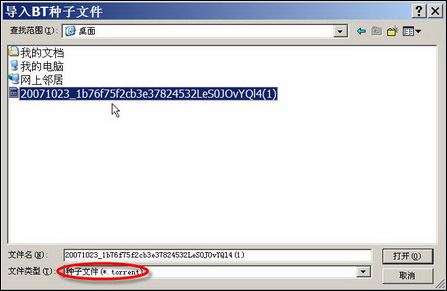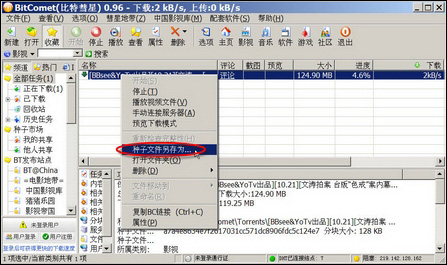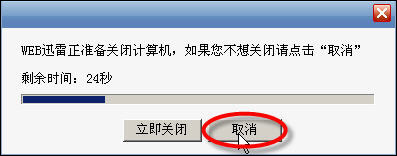|
1回顶部 众所周知,现在WEB迅雷已经实现了BT和eMule电骡下载,真正实现了“跨协议高速下载”。但是先前的版本并不能支持BT和电骡的续传,这为我们大容量的数据传输带来很多的不便。与此同时,我们也会遇到在其他BT客户端下载BT资源而丢种或其他网络原因导致“半途而废”的情况,迅雷以稳定和高速下载见长,如果能够将其他BT客户端中下载不了的资源导入到WEB迅雷中“可持续下载”就好了。新版WEB迅雷的发布,为我们带来了新的希望。大家只要下载最新版的WEB迅雷并安装即可满意您的上述要求,其最新版版本号为1.11.2.200。 一、持续发展 支持BT和电骡续传 在迅雷下载过程中电脑出现故障,下载文件中断,当重新启动后却发现WEB迅雷“正在下载”栏里没有重启前未下载完成的任务,在“已下载”和“垃圾箱”里也没有发现任何关于那个未下载完成文件的记录。看着那个已经下载了大半的文件,能不能把这大半未下载完的文件利用起来呢?答案是肯定的,而且WEB迅雷现在不仅支持传统下载资源的续传,还支持BT和电骡资源的续传。 我们在WEB迅雷中单击“高级”→“导入未完成下载”(如图1)。再在打开的窗口中找到先前下载的资源,如图2所示。之后会弹出正在导入的下载对话框,然后只要选择好下载路径即可顺利到达图3所示窗口。表示其已经顺利导入,不是“从头开始”,显示为导入了27%。
图1 导入未完成的下载
图2 找到迅雷未完成的下载文件
图3 顺利导入数据 继续下载 2回顶部 二、薪火相传 导入其他BT未完成下载 新版WEB迅雷不仅可以导入自身的未完成下载,还能支持第三方BT客户端的未完成任务导入,可以帮助我们完成余下的“革命工作”。大家要做的就是在BT客户端下得较慢或者停止反应时,停止其下载,退出程序。然后打开WEB迅雷,“高级”→“导入未完成下载”。再在打开的窗口中定位到BitComet的下载文件夹,如C:\Downloads,再打开未完成的文件(如图4)。之后会弹出正在导入的下载对话框,然后只要选择好下载路径即可看到如图5所示窗口。该资源从BitComet中导入,直接显示从4.8%开始了。
图4 找到BitComet未完成的下载文件
图5 成功导入BitComet未完成文件 继续下载 小提示 有时会出现如图6所示的寻找种子的窗口,这时我们需要在相应软件中右击下载资源,选择“种子文件另存为”(如图7),然后将其保存为.torrent文件,供我们选择。之后的步骤就是一样了!
图6 寻找种子文件
图7 另存种子文件 3回顶部 三、降低能耗 优化BT下载磁盘读写 加强资源的节约,绝对身关每个网友的利益。在节能减耗、科学发展为主旋律的时代,迅雷也应该响应号召、身体力行。由于磁盘的读写在Windows中需要直接地硬件操作,因此其级别比较高,所以消耗资源也比较多。而且由于网速的发展和内容的演进,现在通过WEB迅雷来下载“大块头文件”的现象也很多。这就对于迅雷的磁盘读写资源占用提出了新的要求。 新版WEB迅雷降低了下载过程中的资源占用和磁盘读写、 减少了下载过程中对网络使用的影响,尤其是BT下载这一块,效果非常明显。这样可保证其在低端配置的机器上依然可以“协调下载”! 四、节能环保 自动关机全面攻坚 全面构建节约型社会是当今的主旋律,如果能够让WEB迅雷在下载后自动关机,一定可以为自己节省下一大笔的电费。事实上,这个选项早就有了,只是大家比较难找。现在WEB迅雷界面功能进行了部分调整,在界面增加了“自动关机”按钮。只要选中此按钮(如图8),一旦迅雷检测到所有内容下载完毕,会看到如图9所示窗口,提示我们,并会自动关机。此技巧在你晚上下载东西时特别有用,我们再也不用担心电脑会“空转”,乱用电了。
图8 选中自动关机
图9 正在提示关机 小提示 如果你不小心按了“自动关机”按钮,发现出现了图9所示窗口,可以随时单击“取消”来取消下载,处处彰显人本关怀。 |
鏀惰棌鎴愬姛鏌ョ湅鏀惰棌>>
正在阅读:薪火相传:导入BT及电骡未完成下载薪火相传:导入BT及电骡未完成下载
2007-12-10 14:25
出处:PConline原创
责任编辑:zhangxinxin